![]()
Fichier
Propriétés
Ouvrir la rubrique avec les liens de navigation
| Barre d'outils | Menu |
|---|---|
|
|
Fichier Propriétés |
La section Rendu des Propriétés du document gère les paramètres du rendu de Rhino dans le modèle actuel.
Le moteur de rendu de base est compatible avec les projecteurs, les lumières ponctuelles, directionnelles, rectangulaires et linéaires.
Ces informations sont également affichées sous forme de panneau.
La fenêtre active est rendue en utilisant la taille en pixels de la fenêtre.
La fenêtre active est rendue en utilisant la résolution personnalisée. Tapez la résolution en pixels sur la hauteur et la largeur.
Calcule la taille de l'image dans le système d'unité sélectionné en fonction de la résolution et du paramètre PPP. Cette option est utile pour déterminer la taille de l'image pour l'impression.
Définit la taille de l'image en pixels, en pouces, en millimètres ou en centimètres.
Pixels (points) par pouce de l'image.
Méthode pour lisser les bords dentés le long des lignes et des courbes du texte et des images. Un processus mathématique est utilisé pour échantillonner les pixels. Le crénelage est dû à une résolution d'affichage limitée. Les effets du crénelage comprennent des escaliers le long des lignes en diagonale et des effets de moiré sur les damiers. Rhino calcule chaque pixel dans l'image rendue en calculant la moyenne de plusieurs échantillons pris dans la zone du pixel. L'image apparaît alors plus lisse mais le rendu est plus lent.
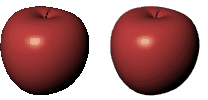
Cette option définit la couleur du point le plus foncé sur les objets de la scène dans l'image rendue. La couleur des zones sombres du modèle est un mélange entre la couleur de l'objet et la couleur de la lumière ambiante.
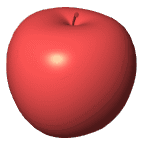
Définit une couleur différente pour la zone inférieure.
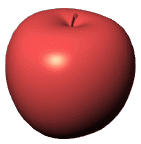
Active l'utilisation du paramètre Couleur inférieure.
L'arrière-plan correspond à ce que vous voyez directement devant la caméra lorsqu'aucun objet se trouve sur le chemin. L'arrière-plan n'est pas en 3 dimensions, il n'existe qu'à l'écran.
Affiche une couleur unie.

Affiche un dégradé de deux couleurs.

Affiche la portion de l'environnement actuel que la caméra voit dans la fenêtre.

Définit le style de projection de l'environnement.
Utilise les informations de l'image pour déterminer le placage.
La sous-section elliptique atteignant chaque bordure de la texture est plaquée sur la sphère. Cette projection est obtenue en prenant une photo d'une boule réfléchissante avec une caméra de vue orthogonale.
Plaque toute la texture sur toutes les côtés du cube.
Également appelée projection fisheye, projection de Postel ou projection zénithale équidistante. La sous-section elliptique atteignant chaque bordure de la texture est plaquée sur la sphère.
Voir : Wikipedia : Projection de Postel.
Également appelée projection cylindrique équidistante. La ligne horizontale au milieu de la texture est plaquée sur l'équateur de la sphère.
Voir : Wikipedia : Projection équirectangulaire.
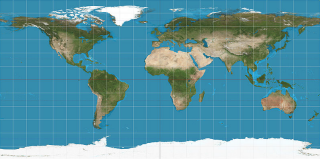
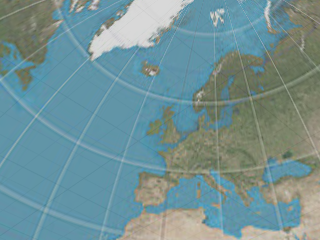
Les sous sections correspondant à chaque côté du cube sont placées côte à côte en divisant la texture en six parties égales.
Voir : Wikipedia : Placage cubique.
Plaque la texture directement sur l'arrière-plan. L'environnement a toujours le même aspect, quel que soit l'angle de la caméra.
Comme la projection sphérique mais toute la texture est plaquée sur la moitié supérieure de la sphère. Le bord inférieur de la texture est étiré sur la partie inférieure de la sphère.
Les sous-sections correspondant à chaque côté du cube sont placées suivant un motif en forme de croix verticale. Chaque sous-section représente un quart de l'image en hauteur et un tiers en largeur.
Les sous-sections correspondant à chaque côté du cube sont placées suivant un motif en forme de croix horizontale. Chaque sous-section représente un tiers de l'image en hauteur et un quart en largeur.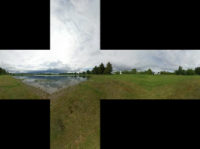
Affiche le papier-peint de la fenêtre actuelle.

Ajuste le papier-peint à la vue rendue.

L'arrière-plan est rendu avec un canal alpha pour la transparence. L'image doit être enregistrée dans un format de fichier compatible avec la transparence par canal alpha (.png, .tga, .tif).

Active la lumière zénithale.

Définit un environnement qui est utilisé comme éclairage zénithal.
Définit le style de projection de l'environnement.
Utilise les informations de l'image pour déterminer le placage.
La sous-section elliptique atteignant chaque bordure de la texture est plaquée sur la sphère. Cette projection est obtenue en prenant une photo d'une boule réfléchissante avec une caméra de vue orthogonale.
Plaque toute la texture sur toutes les côtés du cube.
Également appelée projection fisheye, projection de Postel ou projection zénithale équidistante. La sous-section elliptique atteignant chaque bordure de la texture est plaquée sur la sphère.
Voir : Wikipedia : Projection de Postel.
Également appelée projection cylindrique équidistante. La ligne horizontale au milieu de la texture est plaquée sur l'équateur de la sphère.
Voir : Wikipedia : Projection équirectangulaire.
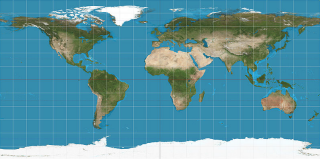
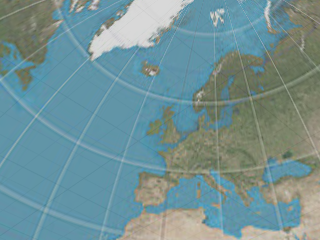
Les sous sections correspondant à chaque côté du cube sont placées côte à côte en divisant la texture en six parties égales.
Voir : Wikipedia : Placage cubique.
Plaque la texture directement sur l'arrière-plan. L'environnement a toujours le même aspect, quel que soit l'angle de la caméra.
Comme la projection sphérique mais toute la texture est plaquée sur la moitiée supérieure de la sphère. Le bord inférieur de la texture est étiré sur la partie inférieure de la sphère.
Les sous-sections correspondant à chaque côté du cube sont placées suivant un motif en forme de croix verticale. Chaque sous-section représente un quart de l'image en hauteur et un tiers en largeur.
Les sous-sections correspondant à chaque côté du cube sont placées suivant un motif en forme de croix horizontale. Chaque sous-section représente un tiers de l'image en hauteur et un quart en largeur.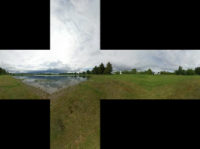
Permet de contrôler l'utilisation des lumières qui se trouvent sur des calques cachés et des lumières qui sont cachées avec la commande Cacher lors du rendu.
Les courbes sont affichées lors du rendu.

Les courbes isoparamétriques des surfaces et les bords sont rendus avec les surfaces.
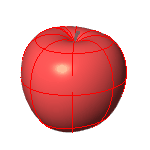
Les cotes et les textes sont affichés lors du rendu.

La largeur et la hauteur de chaque cellule de la grille en pixels.
Plus la taille de la cellule de la grille est petite, plus la mémoire utilisée pour construire la grille est importante, mais plus le rendu est rapide.
Le rayon d'ombre est le rayon envoyé de la scène vers chaque lumière lorsque l'intersection entre le rayon d'oeil et la scène est trouvée. Normalement, la plus grande partie du temps de rendu est consacrée au tracé des rayons d'ombre.
Afin d'augmenter la vitesse de calcul des rayons d'ombre d'un projecteur, le module de rendu divise le cône du projecteur en régions rectangulaires et reconstruit ensuite une liste triée des objets dans chaque région. Cette augmentation de vitesse ne concerne que les projecteurs, car ils sont très similaires aux fenêtres, la position de la lumière est comme la position de la caméra et le cône de lumière définit la fenêtre.
La grille du projecteur est définie en nombre de cellules de grille au lieu d'être définie en pixels, car aucune taille de pixel n'est associée aux lumières.
Évite les artefacts d'ombres propres. Lorsque l'intersection entre le rayon d'oeil et la scène est trouvée, le point d'intersection est déplacé (décalé) vers chaque lumière avant le calcul du rayon d'ombre. En effet, il existe toujours une erreur numérique dans le calcul des intersections et si le point n'est pas décalé, le rayon d'ombre pourrait toucher encore le même polygone et placer alors des ombres au mauvais endroit. Vous pouvez voir les artefacts d'ombre propre si vous définissez l'option sur zéro et rendez la scène ensuite.
Quantité de décalage.
Un arbre de partition binaire de l'espace (BSP) est une autre façon d'augmenter la vitesse de rendu. Au lieu de tester chaque polygone un à un, les objets et les polygones sont divisés en une hiérarchie en forme d'arbre basée sur la position dans l'espace.
Le moteur de rendu construit plusieurs arbres, un qui contient les boîtes de contour des objets et un autre qui contient les polygones pour cet objet.
La construction de l'arbre BSP prend du temps et de la mémoire. Un arbre ayant plus de profondeur prendra sûrement plus de temps pour sa création mais sera rendu plus rapidement. Un arbre plus superficiel est construit plus rapidement mais peut être long à rendre.
Contrôle le nombre de fois que la scène peut être subdivisée lors de la construction de l'arbre.
La profondeur de l'arbre est définie par défaut sur Auto et la taille du nœud sur 1. Vous n'aurez normalement pas besoin de changer ces paramètres sauf si vous calculez le rendu d'une scène si grande que Rhino présente une insuffisance de mémoire avec les paramètres par défaut.
Définit la taille optimale pour chaque nœud contenant les objets ou les polygones.
Le paramètre des rebonds de transparence contrôle combien de fois sont tracés les rayons qui touchent des objets transparents : 12 signifie qu'il sera possible de rendre une pile de 12 feuilles transparentes mais la 13ème sera opaque. Afin de garder des temps de rendu raisonnables, la limite est de 15.
Le paramètre des rebonds de réflectivité contrôle combien de fois sont tracés les rayons qui touchent des objets réfléchissants. Afin de garder des temps de rendu raisonnables, la limite est de 15.
Ces paramètres contrôlent le flou focal, lent mais plus précis, généré en lançant un plus grand nombre de rayons dans la scène.
Ajuste automatiquement la distance focale et l'ouverture pour que les objets sélectionnés soient rendus de façon nette.
La distance vers un plan perpendiculaire à la caméra qui doit être nette.
L'ouverture correspondant à un appareil reflex avec un objectif de 35 mm.
Le nombre de rayons par sous-pixel, générés pour l'effet. Plus ce nombre est élevé, plus le résultat sera précis et lisse et plus le rendu sera long.
La quantité de bruit radial ajouté aux origines des rayons. Un scintillement plus élevé donne des images plus bruitées mais masque les étapes de l'ombrage causées par la combinaison de l'image à partir de plusieurs échantillons.
Calculer le rendu des objets en utilisant le moteur de rendu actuel.
Rhino for Mac © 2010-2016 Robert McNeel & Associates. 01-déc.-2016